Cómo estabilizar vídeos en Premiere: una guía paso a paso
Es inevitable tener vídeos temblorosos y granulados después de grabarlos. Afortunadamente, esta situación incontrolable tiene ahora un peso menor ya que existen muchas formas de solucionarla. Una de las formas profesionales de hacerlo es utilizar Adobe Premiere Pro, ya que se ha demostrado que es un editor de vídeo confiable. Por esta razón, queremos brindarle los pasos completos para cómo estabilizar vídeos en Premiere brindándote las pautas completas para hacerlo. Entendemos lo lento que lleva arreglar un vídeo usando este software, ya que no es tan amigable como cree. Sin embargo, muchos todavía lo eligen debido a sus innegables excelentes funciones de edición de vídeo. Por lo tanto, conozca las instrucciones leyendo el contenido completo a continuación.
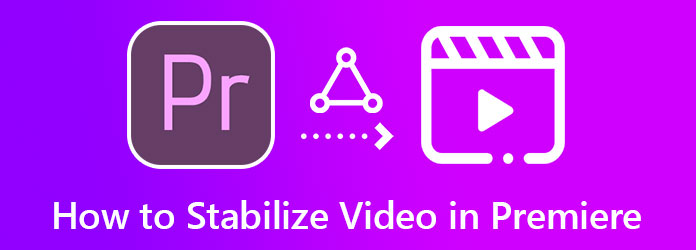
No podríamos estar más de acuerdo en que Premiere es un excelente programa de edición de vídeo. Aún así, la pregunta es, ¿puedes estabilizar el vídeo en Premiere? Bueno, es un sí responder a esto. Adobe Premiere Pro es un software capaz de convertir tus vídeos en vídeos nítidos y estabilizados y producirlos en alta calidad. Además, este excelente programa de edición de vídeo utiliza una práctica herramienta llamada Warp Stabilizer, que procesa la estabilización sin complicaciones. Si se pregunta cómo utilizar este estabilizador Warp de Premiere, puede confiar en los pasos a continuación.
Abra Premiere Pro que está instalado en su computadora. Luego, importe instantáneamente el video que necesita arreglar y colóquelo en la línea de tiempo de la herramienta para comenzar a estabilizar videos inestables en Premiere.
Una vez que el video esté en la línea de tiempo, vaya al menú Efectos en la esquina derecha de la interfaz. Haga clic en el menú, coloque el cursor sobre Efectos de vídeo carpeta bajo el Efectos opción, luego ábrala.
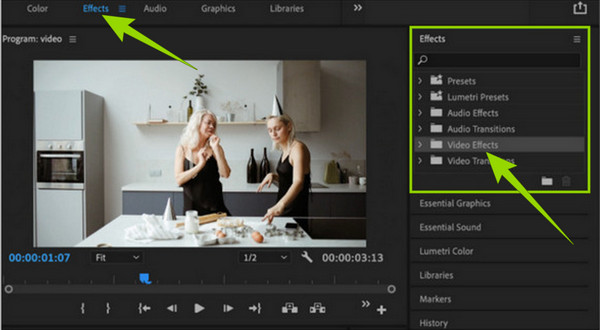
Una vez el Efecto de vídeo se abre, desplácese hacia abajo y busque el Distorsionar carpeta. Al abrir esta carpeta, verá las distintas opciones para su archivo de video. Sin embargo, esta vez debes elegir el Estabilizador de distorsiones selección. Después de seleccionar esta opción, la herramienta comenzará a analizar su video.
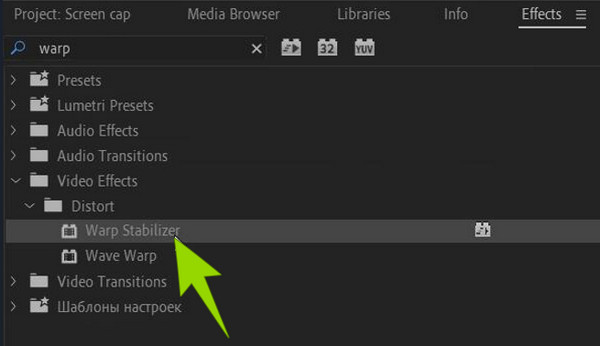
Así es como estabilizar un video inestable en Premiere Pro. Mientras se analiza el vídeo, puedes proceder al ajuste. Modificar el Suavidad Parámetro para modificar el vídeo general. Por lo tanto, para tener un efecto de cámara fija, ve y presiona el botón Estabilización pestaña, luego seleccione la pestaña Resultado y la Sin movimiento opción después. Sin embargo, elija la opción Movimiento suave si solo desea eliminar los temblores del video con el movimiento original de la cámara.
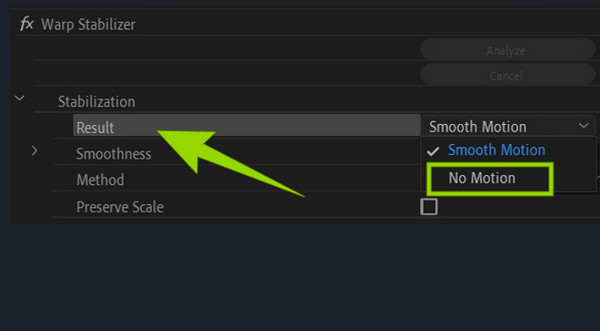
Finalmente, para aplicar los cambios, presione el Analizar botón. Luego, verifica el resultado y procede a guardar el video editado. tu también puedes mejorar la calidad del vídeo en Premiere.
Si se da cuenta de que eliminar el ruido y el granulado de un vídeo en Premiere Pro no le conviene, tenemos una forma mucho más sencilla de utilizar. Convertidor de vídeo definitivo es otro excelente software de edición de video con un procedimiento simple y fácil de entender para estabilizar un video. Es debido a la avanzada tecnología que utiliza dentro de su potenciador de vídeo, donde radica su estabilizador. Este potenciador de vídeo funciona con inteligencia artificial, lo que lo hace beneficioso para los usuarios. Imagínese, con esa tecnología artificial, podrá estabilizar y hacer que su video sea nítido con solo unos pocos clics. Además de eso, no necesitarás ser un experto para hacerlo, a diferencia de estabilizar videos inestables en Premiere. Pues solo te permitirá subir tu vídeo. ¡Hará todas las tareas por ti!
Lo que es más impresionante es su capacidad para mejorar la resolución, eliminar el ruido y optimizar el brillo y el contraste de su video durante el proceso de estabilización. No solo eso, te permite modificar manualmente el formato, el segmento y la resolución de tu video dentro de la misma página, dándole un toque personal a tu resultado. Mientras tanto, estas son las principales funciones y características de Video Converter Ultimate a las que debes prestar atención.
Inicie el mejor software de edición de video después de adquirirlo mediante descarga gratuita. Luego, en su interfaz principal, vaya a su Caja de herramientas sección y busque su Mejorador de vídeo.
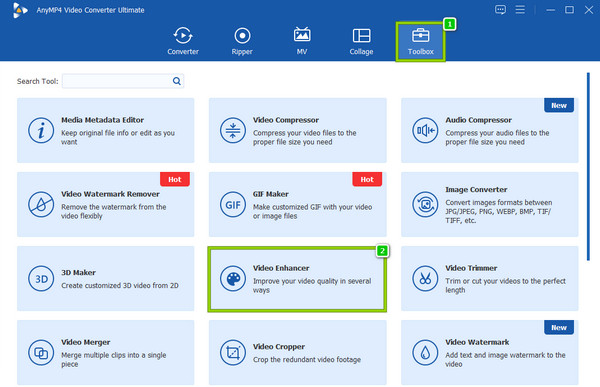
Después de hacer clic en Mejorador de vídeo herramienta, lo llevará a una ventana donde deberá importar el video. Golpea el Más icono en el centro de la ventana y obtenga el video de su carpeta local.
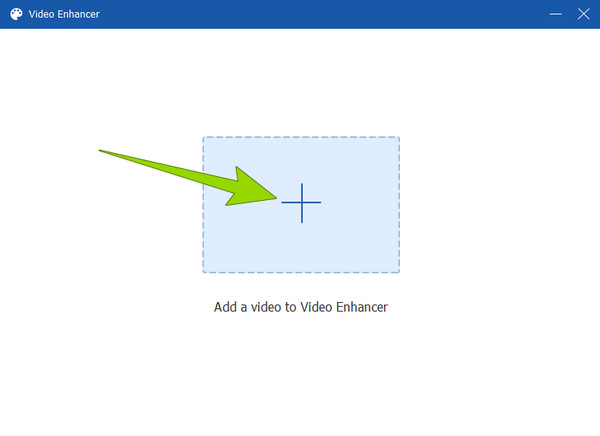
En la nueva ventana, marque la casilla Reducir la vibración del vídeo y Eliminar ruido de vídeo opciones. Además, puedes alternar las otras opciones si deseas aplicarlas a tu video.
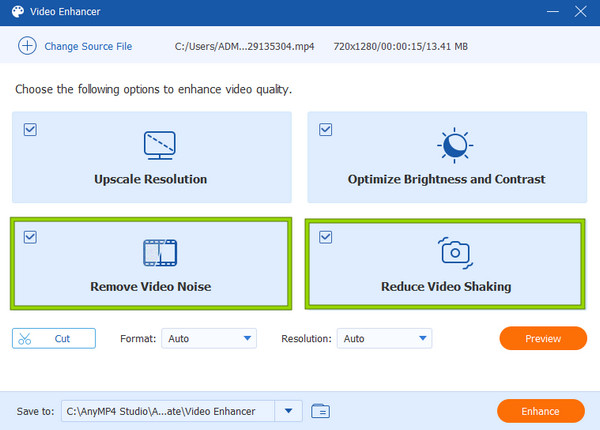
Para este paso adicional, puede acceder al Resolución sección si desea modificar la visualización de calidad manualmente. Elija entre las opciones de resolución y haga clic en ella.
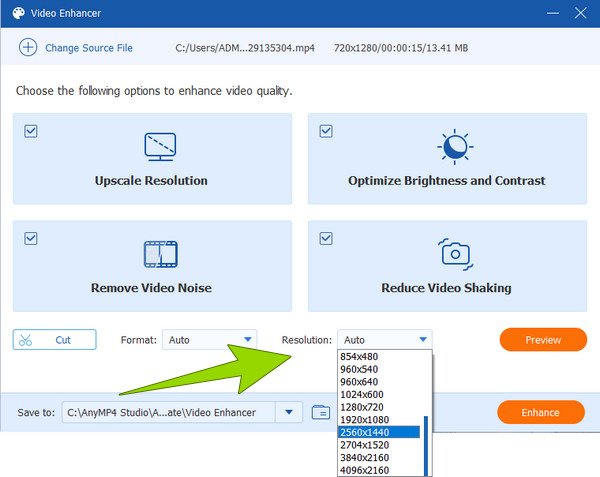
Finalmente, puedes hacer clic en el Mejorar para aplicar los cambios realizados. De lo contrario, si desea volver a verificar los cambios, puede presionar el botón Avance pestaña primero.
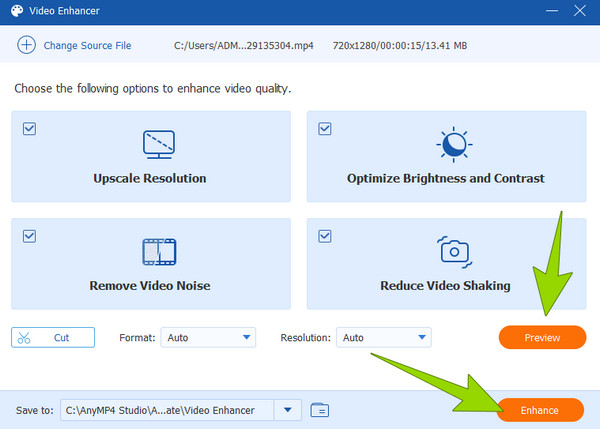
¿Es más seguro eliminar el grano de un vídeo online que Premiere?
No. Si se encuentra en una situación en la que necesita elegir entre una herramienta en línea y Premiere, entonces es mucho más seguro realizar la tarea con Premiere. Sin embargo, muchas herramientas en línea son seguras de usar. Pero si dudas del proceso online, es mejor utilizar Premiere, o su mejor alternativa, Video Converter Ultimate.
¿Puedo utilizar Adobe Premiere gratis?
Sí. Adobe Premiere Pro te permite usarlo gratis mediante su prueba gratuita de 7 días. Durante esta prueba gratuita, podrá disfrutar de la versión completa del software.
¿Por qué mi video se recortó después de usar Warp Stabilizer de Premiere?
Debe buscar este problema cuando utilice el estabilizador Warp de Premiere. Esta función a veces recorta demasiado el video para limpiarlo. Por lo tanto, para evitar esta circunstancia, retroceda y ajuste la configuración de recorte en el Estabilizador de deformación.
Con tutoriales completos y detallados sobre estabilizar videos en Premiere En esta publicación, puedes editar tus videos inestables en cualquier momento. Como mencionamos anteriormente, tener temblores es inevitable. Pero gracias a potentes editores de vídeo como Premiere y Convertidor de vídeo definitivo¡Esto ya no será una molestia!
Más lectura
2 formas muy recomendables de cómo recortar vídeos en Premiere
¿Cómo recortar vídeo en Premiere? Esta publicación lo ayudará a aprender cómo recortar videos en Premiere de manera efectiva brindándole un enfoque instructivo completo.
Cómo crear DVD desde Adobe Premiere Pro (apto para principiantes)
¿Quiere grabar sus archivos en DVD pero no sabe cómo empezar? En esta guía, nuestro equipo lo guiará para hacerlo usando Adobe Premiere Pro.
Guía completa sobre cómo crear una presentación de diapositivas en Premiere Pro
Conozca los consejos y trucos para crear una presentación de diapositivas en Premiere Pro. Esta guía le ayudará a comprender mejor Adobe Premiere Pro para sus próximas presentaciones de diapositivas.
Una guía paso a paso sobre cómo acelerar los vídeos en Premiere
¿Ha deseado utilizar Premiere para la edición de vídeo? ¿Quieres saber cómo adelantar un vídeo en Premiere? Luego, haz clic en esta publicación para conocer el procedimiento.
Mejorar vídeo